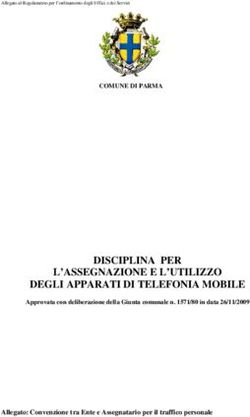Guida all'utilizzo di Google Suite for EDUCATION - GRUPPO PNSD - Liceo ...
←
→
Trascrizione del contenuto della pagina
Se il tuo browser non visualizza correttamente la pagina, ti preghiamo di leggere il contenuto della pagina quaggiù
Guida all’utilizzo di Google Suite for EDUCATION GRUPPO PNSD Liceo Augusto - Roma - a.s. 2020-2021
Guida Utilizzo di Google Suite For Education Liceo Classico Augusto
SOMMARIO
SOMMARIO
1 INTRODUZIONE 2
2 ACCESSO DEGLI UTENTI AL SERVIZIO 3
3 LE COMPONENTI DEL SERVIZIO ADOTTATE DAL LICEO 5
3.1 COMPONENTI DI COMUNICAZIONE 6
3.1.1 GMAIL - POSTA 6
3.1.2 CALENDAR 7
3.1.3 MEET 7
3.2 COMPONENTI DI ARCHIVIAZIONE 7
3.2.1 DRIVE 7
3.3 COMPONENTI DI COLLABORAZIONE 8
3.3.1 CLASSROOM 8
3.3.2 DOCUMENTI / FOGLI / PRESENTAZIONI [OFFICE DI GOOGLE] 9
3.3.3 MODULI 10
3.3.4 SITES 11
1/11Guida Utilizzo di Google Suite For Education Liceo Classico Augusto
1 Introduzione
La presente Guida (nel seguito Guida) descrive le funzionalità messe a disposizione
dalla piattaforma G Suite for Education, secondo le modalità e le limitazioni specifiche
introdotte dal Liceo Classico Augusto Roma (nel seguito Liceo).
G Suite for Education è un Servizio Informatico (nel seguito Servizio) messo a
disposizione gratuitamente da Google per le istituzioni scolastiche e consente di
utilizzare la rete internet ed il Cloud Google1 per comunicare, archiviare e
collaborare tra i diversi membri dell’istituzione scolastica.
Il Liceo Augusto Roma ha attivato il Servizio, che fornisce agli utenti tutte le
garanzie di sicurezza in fatto di protezione dei dati e di tutela della privacy,
già da alcuni mesi, Aprile 2020, per il personale del Liceo, per fini didattici ed
organizzativi e per creare un ambiente informatico di comunicazione, condivisione e
collaborazione. Ora, per rispondere alle esigenze della Didattica Digitale Integrata, si è
deciso di ampliarne l’utilizzo assegnando un’utenza anche agli studenti del Liceo.
In questa guida, rivolta agli insegnanti ed agli studenti del Liceo,
analizzeremo SOLO le componenti del Servizio utilizzate dal nostro istituto,
per indicarne le potenzialità e le limitazioni. Per una descrizione completa delle
funzionalità di G Suite rimandiamo alla documentazione messa a disposizione da
Google https://gsuite.google.it/learning-center/
2 Accesso degli utenti al servizio
Con la creazione di un account Google2 sulla piattaforma G Suite for Education, si
ottiene qualcosa in più di un account Google privato. Dal punto di vista dell'utente i
vantaggi principali sono molteplici, ad esempio:
● lo spazio di archiviazione diventa illimitato;
● gli indirizzi di posta elettronica sono creati su un dominio personalizzato
(liceoaugustoroma.edu.it) e non su gmail.com;
● è possibile richiedere la conferma di lettura quando si invia un messaggio di
posta elettronica;
● si ha accesso ad applicazioni specifiche per la scuola;
● tutto ciò che viene archiviato e condiviso all’interno del proprio account con dominio
@liceoaugustoroma.edu.it (nel seguito Dominio) rimane protetto dal resto della rete
internet e per ciascun utente è possibile controllare cosa pubblicare all’esterno.
comunicare, condividere e collaborare all’interno del dominio liceoaugustoroma.edu.it.
● Gli account non possono essere creati dall’utente, ma sono creati
1
Per Cloud Google si intende un insieme di servizi, interni al sistema Google, utili all’archiviazione e alla trasmissione di dati,
che possono essere recuperati in qualsiasi momento e da qualsiasi dispositivo fisso o mobile.
2
Per account Google si intende il profilo personale di un utente del sistema Google: la sua creazione, cioè la registrazione
come utente Google, mediante un nome e una password, permette l’utilizzo delle funzionalità messe a disposizione da tale
sistema.
2/11Guida Utilizzo di Google Suite For Education Liceo Classico Augusto
● dall’amministratore del servizio (nel seguito Admin), su indicazione della DS.
L’Admin ha anche la funzione di creare la struttura organizzativa e di abilitare le
componenti del Servizio utilizzabili nell’ambito del Liceo. Alcune funzioni di
gestione degli account, ad esempio il cambio della password, potranno
essere svolte non soltanto dall’Admin ma anche dal singolo utente.
Gli account del Liceo sono creati con il seguente criterio:
Nome Utente: nome.cognome@liceoaugustoroma.edu.it
password: il proprio codice fiscale scritto maiuscolo (solo per il primo accesso)
Esempi:
Mario Rossi - mario.rossi@liceoaugustoroma.edu.it
Francesco Maria Bianchi - francescomaria.bianchi@liceoaugustoroma.edu.it
Tutti gli account del Liceo sono raggruppati in unità organizzative per poter gestire le
modalità di accesso alle componenti del Servizio.
L’unità organizzativa va vista come un elemento all’interno di una scala gerarchica,
dove ciascuno di essi ha il proprio livello e, di conseguenza, i propri privilegi ed
autorizzazioni. Questo tipo di struttura consente la costituzione di gruppi di lavoro, in
cui ad ogni utente vengono attribuiti determinati livelli, in modo da distribuire incarichi
e competenze in base al ruolo assegnato (es.: Amministrazione, Docenti, Studenti)
all’interno del gruppo.
Nello specifico la struttura organizzativa adottata dal Liceo è la seguente:
1. Amministrazione
Livello più alto della struttura Organizzativa, questo è il livello della Dirigenza
che, tramite l’Admin, non ha limitazioni nell’accesso al Servizio. Può creare e
cancellare utenti ed unità organizzative e configurare le autorizzazioni di
accesso di ogni elemento della struttura organizzativa.
1.1. Docenti - Ata
A questo livello sono collocati tutti i docenti del Liceo, per i quali è abilitato
l’accesso alle seguenti componenti: Account, Calendar, Classroom, Drive,
Gmail, Meet, Jam Board, Google Keep, Documenti, Fogli, Presentazioni, Moduli
e Sites Hangouts, Chat, News, Cloud Search, Raccolte e Podcasts. Si
vedano più avanti le specifiche modalità di utilizzo.
È facoltà dei docenti utilizzare queste applicazioni per la didattica e
l’organizzazione dei propri corsi nei limiti definiti dalla presente Guida.
Inoltre i docenti hanno la facoltà di richiedere alla Dirigenza l’abilitazione
all’utilizzo di altre componenti, già presenti in G Suite for Education oppure
introdotte in futuro, previa opportuna regolamentazione di utilizzo della
componente aggiunta.
3/11Guida Utilizzo di Google Suite For Education Liceo Classico Augusto
1.2. Studenti
Tutti gli Studenti possono avere accesso alle seguenti componenti: Calendar,
Classroom, Drive, Gmail, Meet (abilitato solo per la partecipazione alle
videochiamate, non alla creazione di esse), Jam Board, Keep, Documenti, Fogli,
Presentazioni e Moduli. Gli Studenti sono poi distribuiti nelle singole classi.
Si vedano più avanti le specifiche modalità di utilizzo delle singole componenti.
Riassumendo la struttura organizzativa adottata dall’Istituto è la seguente:
1. Amministrazione
1.1. Docenti -Ata
1.2. Studenti
1.2.1. 1A
1.2.2. 1B
1.2.3. 1C
1.2.4. 1D
1.2.5. 2A
1.2.6. 2B
1.2.7. 2C
1.2.8. 2D
1.2.9. 2E
1.2.10. 2F
1.2.11. 2G
1.2.12. 2H
1.2.13. 3A
1.2.14. 3B
1.2.15. 3C
1.2.16. 3D
1.2.17. 3E
1.2.18. 3F
1.2.19. 3G
1.2.20. 3H
1.2.21. 3I
1.2.22. 4A
1.2.23. 4B
1.2.24. 4C
1.2.25. 4D
1.2.26. 4E
1.2.27. 4F
1.2.28. 4G
1.2.29. 5A
1.2.30. 5B
1.2.31. 5C
1.2.32. 5D
4/11Guida Utilizzo di Google Suite For Education Liceo Classico Augusto
1.2.33. 5E
1.2.34. 5F
1.2.35. 5G
3 Le componenti del Servizio adottate dal Liceo
Le componenti del Servizio, cioè le applicazioni che possono essere utilizzate con G
Suite for Education si dividono in tre categorie:
● Componenti di Comunicazione (Gmail, Meet)
Sono quelle applicazioni che consentono di comunicare tra utenti appartenenti
al Liceo e/o esterni. Per gli Studenti e i Docenti-Ata la comunicazione può
avvenire tra i soli account del Dominio e solo attraverso l’utilizzo
dell’email.
● Componenti di Archiviazione (Drive)
Sono quelle applicazioni che consentono di archiviare i contenuti creati, ricevuti
da altri o trovati in rete, per poterli condividere e utilizzare per fini didattici.
L’accesso può avvenire solo tramite l’account del Dominio, non tramite
altri account Google personali.
● Componenti di Collaborazione (Documenti, Fogli, Presentazioni,
Classroom, Moduli, Sites, Keep
Sono quelle applicazioni che consentono di produrre contenuti individualmente
oppure in collaborazione e di condividerli all’interno e/o all’esterno del Dominio.
Anche in questo caso l’accesso può avvenire solo tramite l’account del
Dominio, non tramite altri account Google personali.
Per accedere alle applicazioni cliccare sui nove puntini in alto a destra,
accanto all’icona con l’iniziale del vostro nome.
In sintesi nella seguente tabella sono riportate l’elenco delle applicazioni del Servizio
abilitate:
Applicazi Docenti Studenti Note
Tipo oni e
icone
Abilitato Abilitato Contatti e
COMUNICA Gmail Calendar solo
per uso
personale
all’interno della
posta, non è
possibile attivare
la condivisione
con altri account
Abilitato come Il docente può
Me Abilitato
invitato avviare una
et
videoconferenza
con massimo
5/11Guida Utilizzo di Google Suite For Education Liceo Classico Augusto
100 invitati.
ARCHIVIA Driv
e Abilitato Lo spazio di
Abilitato archiviazione è
illimitato
Document Abilitato Abilitato
COLLABORA
i
Fogli Abilitato Abilitato
Presentazi Abilitato Abilitato
oni
La creazione dei
Classroom Abilitato Abilitato
corsi è a carico
dell’amministrato
re, ed è stata
inibita ai docenti
e agli studenti
Moduli Abilitato Abilitato
Sites Abilitato Non Abilitato
Keep Abilitato Abilitato
3.1 Componenti di Comunicazione
L’utilizzo degli strumenti informatici dedicati alla comunicazione oggi è già
estremamente diffuso tra docenti e studenti, però l’utilizzo delle componenti di
comunicazione messe a disposizione dal Servizio offre alcune funzionalità in più che lo
rendono interessante in particolare per il corpo docente.
3.1.1 GMail - Posta
La casella di posta elettronica è da pensare come uno strumento di comunicazione tra
docenti e studenti tenendo presente che le comunicazioni ufficiali (convocazioni
genitori, pagelle, note disciplinari ecc) passano comunque attraverso i canali
istituzionali (ad esempio: Registro elettronico AXIOS).
6/11Guida Utilizzo di Google Suite For Education Liceo Classico Augusto
Nella comunicazione all’interno del Dominio, essendo Gmail anche perfettamente
integrato con Google Drive, si possono selezionare file e cartelle da allegare e
condividere con i destinatari interni. Generalmente non si tratta di veri e propri
allegati, ma di link (indirizzi di collegamento al file) che aprono direttamente il file o la
cartella all'interno di Google Drive.
Inoltre la posta elettronica messa a disposizione dal Servizio (a differenza di un
account privato gmail) rende possibile richiedere la conferma di lettura quando si
invia un messaggio.
Nell’ambito della posta elettronica è inserita la componente Contatti che consente di
organizzare i propri contatti raggruppando insiemi di indirizzi sotto una stessa
etichetta. Si tratta, lo ribadiamo, solo degli indirizzi con dominio
@liceoaugustoroma.edu.it.
3.1.2 Calendar
La componente Calendar del Servizio ha potenzialmente una grande utilità, ma si
considera una duplicazione rispetto a quanto già messo in atto per la programmazione
delle attività d’istituto. Sul Sito è presente il calendario ufficiale dell’Istituto.
3.1.3 Meet
Meet è l’applicazione usata per le video conferenze. Ha la possibilità di condividere lo
schermo durante la videoconferenza, mantiene sincronizzato un account connesso
attraverso più dispositivi, permette di invitare utenti che non hanno un account G
Suite ed è distribuito su Android e iOS attraverso l’App Meet. Gli studenti possono
solo partecipare alle videoconferenze, ma non crearle. I docenti, d’altra
parte, hanno pieni poteri, possono creare videoconferenze (per le lezioni a
distanza usare il link presente in Google Classroom), amministrare i
partecipanti (mutare, espellere ecc.) ed eventualmente invitare persone
esterne al dominio. Si ricorda che per le lezioni a distanza è obbligatorio l’uso
dell’account d’istituto (@liceoaugustoroma.edu.it).
Componenti di Archiviazione
3.1.4 Drive
La componente Drive è anzitutto uno spazio di archiviazione residente nel cloud di
Google e quindi sempre a disposizione, purché sia presente una connessione a
Internet. In questo spazio ciascun utente del Servizio può caricare e organizzare
qualsiasi genere di contenuto digitale. È anche disponibile un software per Mac e
Windows che sincronizza automaticamente il contenuto di Drive con una cartella del
computer. Ovviamente file e cartelle possono essere condivisi con altri utenti interni
e/o esterni al Dominio, concedendo o meno il permesso di modificarne il contenuto. Il
Servizio offre uno spazio di archiviazione illimitato, ogni singolo utente può caricare
tutti i dati di cui ha bisogno. Il limite massimo per le dimensioni di un singolo file è di
5 Terabyte.
7/11Guida Utilizzo di Google Suite For Education Liceo Classico Augusto
Drive consente di archiviare documenti personali e di accedere a documenti condivisi.
Accedendo all’applicazione Drive sulla sinistra dello schermo, sono elencate almeno 3
categorie di FILE.
o File Personali:
I file personali sono contenuti nella cartella “Il mio Drive” che può essere
strutturata da ciascun utente in altre sotto cartelle secondo le proprie necessità.
In particolare per i docenti, una sottocartella creata automaticamente è quella
dal nome “classroom” in questa sottocartella sono contenute tutte le cartelle dei
corsi attivati come docente.
Se si condivide un file e/o una cartella appare il simbolo della condivisione
o Drive Condivisi:
I drive condivisi sono spazi, gestiti dall’istituto, in cui più partecipanti possono
caricare/visionare i file.
o File Condivisi e creati da altri:
nella cartella “condivisi con me” sono contenute le cartelle o i file condivisi da altri
con l’intestatario dell’account.
o File Cestinati:
in questa cartella sono contenuti i file eliminati non ancora cancellati
definitivamente.
Nota: i file cestinati vengono eliminati dopo 30 giorni. Trascorso questo periodo
l’utente non avrà più accesso ai dati, ma l’Amministratore (nella maggior parte dei
casi) può ancora ripristinarli (su richiesta dell’utente) entro 25 giorni.
3.2 Componenti di Collaborazione
3.2.1 Classroom
Classroom è un ambiente di apprendimento online sviluppato appositamente per il
mondo della formazione, ha un'eccellente esperienza d'uso anche sui dispositivi mobili
e una perfetta integrazione con le altre applicazioni Google.
Nel Liceo la creazione dei corsi è consentita solo all’Admin, il quale si occupa
anche di aggiungere docenti e studenti ad essi.
Per la gestione dei compiti, possiamo suddividere il flusso di lavoro con Classroom
in quattro diversi passaggi:
1. L’insegnante assegna i compiti. Sono previsti diversi tipi di compiti: dai
semplici testi da produrre, a domande a risposta aperta o chiusa oppure
semplicemente la consultazione e lo studio dei materiali distribuiti. Ai compiti
possono essere allegate varie tipologie di file (testo, foto, filmato, link). I
compiti possono essere associati a una scadenza, assegnati a una o più classi o
a determinati studenti.
2. Gli studenti consegnano i compiti. Gli studenti fanno i compiti e li
restituiscono utilizzando l’applicazione web o l’app da cellulare.
3. L’insegnante corregge e valuta i compiti. Tutti i compiti consegnati dagli
studenti vengono salvati automaticamente in Google Drive all’interno di cartelle
ordinate in una struttura gerarchica del tipo: Classroom -> classe -> testo
compito -> file compito. L’insegnante corregge i compiti e li valuta. Ai compiti
8/11Guida Utilizzo di Google Suite For Education Liceo Classico Augusto
possono essere associati anche commenti pubblici (visibili a tutti gli studenti) o
privati tra insegnante e studente (visibili al singolo studente). I compiti, una
volta corretti, possono essere restituiti con la valutazione agli studenti; i file
restano comunque condivisi con l’insegnante.
4. Gli studenti vedono le correzioni e le valutazioni. Quando ricevono il
compito corretto, gli studenti hanno nuovamente accesso ai loro file e possono
vedere le correzioni fatte dall’insegnante e la valutazione del lavoro svolto. Gli
studenti possono anche correggere i propri compiti seguendo le indicazioni degli
insegnanti.
Per la comunicazione e collaborazione Classroom offre i seguenti vantaggi:
1. Accedere sempre e ovunque ed in tempo reale. Si accede a Classroom sul
Web o tramite le app Classroom per dispositivi mobili Android e iOS, fornendo
feedback in tempo reale. Si può visualizzare, commentare e modificare il lavoro
degli studenti in tempo reale. È possibile aggiungere annotazioni al lavoro degli
studenti anche nell'app Classroom per dispositivi mobili.
2. Creare discussioni. Nello stream del corso è possibile pubblicare annunci,
coinvolgere gli studenti in discussioni basate su domande o spostare i temi
importanti all'inizio dello stream.
3. Gestire le discussioni nel corso. Si controlla chi può pubblicare nello stream
del corso e si può, se necessario, impedire a singoli studenti di aggiungere post
o commenti.
4. Condividere contenuti. È possibile condividere su Classroom link, video e
immagini da qualsiasi sito web con un solo clic mediante l'estensione
Condividi in Classroom.
5. Trasferire contenuti negli schermi degli studenti. È possibile trasferire
istantaneamente pagine web agli studenti di un corso con l'estensione Condividi
in Classroom. Anche gli studenti possono condividere il proprio schermo con
l'insegnante.
3.2.2 Documenti / Fogli / Presentazioni [Office di Google]
Anche Google ha il suo pacchetto Office ed è interamente nel Cloud. Si trova
all'interno di Drive e utilizza dei tipi di file molto speciali. I dati risiedono sui server di
Google e il programma che consente di modificarli viene caricato all'interno del
browser. Questa particolare configurazione è vantaggiosa sotto molti punti di vista.
Per prima cosa non è più necessario installare il software, né aggiornarlo. In secondo
luogo, trattandosi sostanzialmente di pagine web, un gruppo di persone può
modificarle in modo sincrono o asincrono, senza rischiare di sovrapporsi e tenendo
automaticamente traccia di tutte le versioni di ogni documento. Le applicazioni cloud
di Drive sono comunque compatibili con Microsoft Office e LibreOffice: i file creati da
Word, Excel, PowerPoint, Writer, Calc e Impress possono essere convertiti nei formati
Google e viceversa. Le tre applicazioni di base si chiamano: Google Documenti,
9/11Guida Utilizzo di Google Suite For Education Liceo Classico Augusto
Google Fogli di lavoro e Google Presentazioni.
Le funzioni disponibili sono più che sufficienti per l'uso normale all'interno di una
scuola. In più troviamo alcuni strumenti innovativi per il lavoro collaborativo, che
possono rivelarsi preziosi sia nel lavoro quotidiano del personale docente e non
docente, sia durante le attività didattiche. Tutte le modifiche sono memorizzate
automaticamente in una sequenza cronologica, grazie alla quale si possono ricostruire
nel dettaglio le fasi di sviluppo di un documento. La collaborazione in tempo reale è
pienamente supportata: ogni utente collegato riceve un cursore colorato che lo rende
immediatamente riconoscibile. Anche i commenti e le proposte di modifica portano
con sé l'identità di chi li ha inseriti, all'interno di veri e propri "fili di discussione"
agganciati a porzioni del testo.
3.2.3 Moduli
Con Google Moduli si possono creare questionari e/o quiz per raccogliere informazioni
o per valutare le conoscenze degli intervistati. Il modulo preparato può essere inviato
sia ad utenti del Dominio che a persone esterne alla scuola, il Servizio può
memorizzare gli indirizzi email dei compilatori del modulo o lasciarlo anonimo.
Nei questionari ad ogni domanda si può rispondere con liste a scelta multipla o a
scelta singola, con risposte aperte brevi o lunghe, ed il Servizio raccoglie le risposte
memorizzando l’ora di invio della risposta, fornendo una statistica sulle differenti
risposte. Un questionario può essere trasformato in un test (“quiz” in Google)
inserendo per ogni domanda la risposta giusta ed i punti assegnati a quella risposta,
ed è possibile configurare cosa vede l’intervistato alla fine del test, quante sono le
risposte errate, e/o quali sono le risposte giuste e/o i punti ottenuti. Oppure si può
scegliere di differire l’invio del risultato del test dopo una correzione manuale.
3.2.4 Sites
Riservato solo ai docenti, che possono creare un sito per fini didattici/organizzativi
previa autorizzazione del Dirigente Scolastico, ferma restando la piena libertà didattica
e d'espressione. Per una maggiore chiarezza si richiede di mantenere tutti i dati
relativi al sito creato in una struttura di cartelle ben definita ed evidenziata,
l’amministratore di G Suite dovrà mantenere un elenco aggiornato di tutti i siti creati
dai docenti.
Con Google Sites è possibile creare siti web visibili da un gruppo di utenti del Dominio,
o da tutto il Dominio o anche all’esterno nell’intera rete internet. Questa Applicazione
è abilitata solo per i Docenti, cioè solo i docenti possono creare Siti web e controllare
gli utenti che possono collaborare nell’editing del sito abilitando o meno i singoli
partecipanti alla creazione e/o alla pubblicazione in rete delle pagine create.
Si applica così il concetto di wiki, ormai diffuso da più di un decennio, con Sites quindi,
oltre alla creazione di siti in sola lettura, è possibile creare siti web wiki, cioè siti nei
quali si può leggere e scrivere, nei quali gli utenti contribuiscono alla creazione e
all'aggiornamento delle pagine. L'esempio più noto è senz'altro l'enciclopedia online
10/11Guida Utilizzo di Google Suite For Education Liceo Classico Augusto
Wikipedia. Google Sites riprende questo concetto aggiungendo le sofisticate funzioni
collaborative che abbiamo già visto in Drive. Un docente che coordina lo sviluppo di un
ipertesto, ad esempio, consentirà ai suoi studenti la visualizzazione dell'intero sito di
classe, abilitando solo alcuni di essi alla modifica di determinate pagine.
Poiché i siti creati e pubblicati in rete rappresentano il Liceo e concorrono alla
formazione dell’immagine della scuola, è necessario, come si è detto, avere
preventivamente l’approvazione del Dirigente Scolastico, sono necessarie anche
eventuali liberatorie da parte di tutti i soggetti coinvolti. Il creatore del sito comunque
se ne assume la responsabilità anche indicando nel sito stesso un proprio riferimento
esplicito.
11/11Puoi anche leggere